درس اول : اصول ویندوزآشنایی با ویندوز
بررسی اجمالی :
مایکروسافت ویندوز یک سیستم عامل است که به اشخاص کمک می کند تا بتوانند با یک کامپیوتر شخصی به تعامل بپردازند . برنامه نویسانی که می خواهند برای این سیستم عامل برنامه بنویسند ، برنامه های خود را بر مبنای کتابخانه ای می نویسند که Win32 نامیده می شود .
Win32 کتابخانه ای است متشکل از انواع داده ای، ثوابت، توابع و کلاس هایی ( اساسا ساختار هایی ) که برای ساخت برنامه های تحت ویندوز مورد استفاده قرار می گیرند .
برای ایجاد یک برنامه ی ابتدایی ویندوزی نیاز به کامپایلری برای سیستم عامل ویندوز ( اصطلاحا یک کامپایلر 32 بیتی ) دارید . اگر چه شما می توانید Win32 را در زبان های برنامه نویسی مختلفی ( از جمله بورلند دلفی ) به کار ببرید، اما در اینجا ما به آموزش Win32 فقط با یک زبان برنامه نویسی و همین طور یک کامپایلر خواهیم پرداخت . در اصل کتابخانه ی Win32 به زبان C نوشته شده است که زبان اصلی سیستم عامل ویندوز محسوب می شود .
تمام برنامه هایی که در اینجا آموزش داده خواهند شد، به زبان ++C نوشته شده اند . البته در این برنامه های تفاوت چندانی بین C و ++C مشاهده نخواهید کرد . اگر چه اکثر ساختارهای Win32 آبجکت های زبان C هستند، اما ما آنها را همراه با کتابخانه های ++C به کار خواهیم برد و با این کار از مزایای برنامه نویسی شئ گرا استفاده خواهیم کرد .
ایجاد یک برنامه ی Win32 :
تمام برنامه های ویندوزی در درجه اول مشابه به نظر می رسند و نیز رفتار های مشابه دارند، اما همانند برنامه های ++C تفاوت های کوچکی در ساخت برنامه ها تحت کامپایلر های مختلف وجود دارد که بسته به نوع کامپایلر خود ملزم به رعایت آنها هستید .
ما برای برنامه هایی که در اینجا آموزش خواهیم داد از کامپایلر Microsoft Visual C++ 2008 استفاده خواهیم کرد . همانطور که دربالا اشاره شد می توانید این برنامه ها را با کمی تغییردر کامپایلر های دیگر نیز اجرا کنید .
کد یک برنامه ی ویندوزی win32 شامل دو مورد اساسی است :
1) فایل سرآیند ( windows.h" ( Header File" : این فایل سرآیند اکثر تعاریف، انواع و توابع مربوط به کتابخانه Win32 را شامل می شود . کد زیر این فایل سرآیند را به برنامه ما اضافه خواهد کرد :
#include <windows.h>2) تابع WinMain : برای برنامه های ویندوزی این تابع در واقع معادل تابع main در برنامه های استاندارد ++C می باشد . این تابع نقطه شروع یک برنامه ویندوزی می باشد . همه چیز از اینجا شروع خواهد شد !
تعریف این تابع به شکل زیر انجام می شود :
INT WINAPI WinMain(HINSTANCE hInstance, HINSTANCE hPrevInstance,
LPSTR lpCmdLine, int nCmdShow)
{
return 0;
}
همانطور که مشاهده می کنید این تابع چهار آرگومان می گیرد که در هنگام اجرای برنامه توسط سیستم عامل به تابع ارسال می شوند . در درس های بعدی در مورد آنها به تفصیل صحبت خواهیم کرد . نوع برگشتی تابع INT می باشد که از انواع معرفی شده در Win32 بوده و معادل نوع int در ++C می باشد . عبارت WINAPI بیانگر نوعی فراخوانی قراردادی تابع می باشد، در این مورد باید بدانید که وجود این عبارت در تعریف تابع ضروری است .
آموزش عملی : معرفی برنامه نویسی ویندوز
استفاده از Microsoft Visual C++ 2008 :
برای ساختن یک برنامه ی جدید Win32 با استفاده از Microsoft Visual C++ 2008 باید از جعبه محاوره New Project گزینه Win32 Project را انتخاب کنید . Microsoft Visual C++ 2008 در هنگام ایجاد برنامه های Win32 برای کمک به شما و همچنین سرعت بخشیدن به کار به طور اتوماتیک کدهایی را که یک برنامه ویندوزی ابتدایی برای اجرا لازم دارد، به پروژه شما اضافه می کند . این کدها شامل کد پنجره اصلی به همراه منوی اصلی، یک جعبه محاوره About و همچنین توابع پردازش پیغام مربوطه می باشد .
به علت اینکه ما در حال آموزش Win32 هستیم راه سخت را در پیش خواهیم گرفت، ایجاد یک برنامه از صفر !
1) مایکروسافت ویژوال استودیو را اجرا کنید .
2) از منوی اصلی گزینه ی ...File -> New -> Project را کلیک کنید .
3) مطابق شکل زیر از جعبه محاوره ی New Project گزینه ی Win32 Project را کلیک کنید :
4) در قسمت Location مسیری که می خواهید پروژه در آنجا ذخیره شود را انتخاب نمایید .
5) در قسمت Name نام مورد نظر خود را برای پروژه وارد کرده و دکمه ی OK را کلیک کنید .
6) جعبه محاوره ی دیگری ظاهر خواهد شد . گزینه Application Settings را کلیک کرده و گزینه های آنرا مطابق شکل تنظیم کرده و دکمه ی Finish را کلیک کنید .
7) برای شروع نیاز به فایلی برای نوشتن کد برنامه دارید . از منوی اصلی گزینه ی ...Project -> Add New Item را کلیک کنید . دقت کنید که در پنجره Solution Explorer پروژه مورد نظر در حالت انتخاب باشد .
8) مطابق شکل از جعبه محاوره Add New Item گزینه ی (C++ File (.cpp را کلیک کنید . در قسمت Name عبارت Main را وارد کنید و کلید OK را کلیک کنید .
9) کد زیر را داخل فایل Main وارد کرده و برنامه را اجرا کنید .
//---------------------------------------------------------------------------بدنه ی این تابع به جز دستور ;return 0 یک دستور دیگر هم دارد که باعث نمایش یک کادر پیغام می شود .
#include <windows.h>
//---------------------------------------------------------------------------
INT WINAPI WinMain(HINSTANCE hInstance, HINSTANCE hPrevInstance,
LPSTR lpCmdLine, int nCmdShow)
{
MessageBoxA(NULL, "Hello world!", "Note", MB_OK);
return 0;
}
//---------------------------------------------------------------------------
تبریک می گوییم ! شما اولین برنامه ویندوزی خود را ایجاد کردید .
دوست عزیز، به سایت علمی نخبگان جوان خوش آمدید
مشاهده این پیام به این معنی است که شما در سایت عضو نیستید، لطفا در صورت تمایل جهت عضویت در سایت علمی نخبگان جوان اینجا کلیک کنید.
توجه داشته باشید، در صورتی که عضو سایت نباشید نمی توانید از تمامی امکانات و خدمات سایت استفاده کنید.


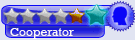
.gif)

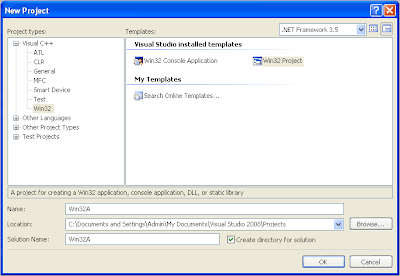
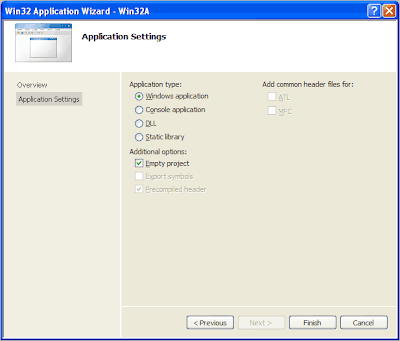
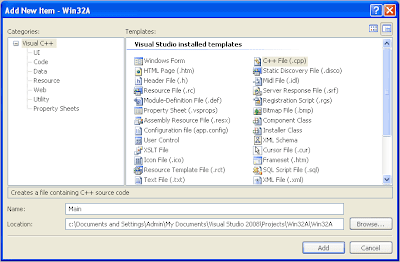


 پاسخ با نقل قول
پاسخ با نقل قول

علاقه مندی ها (Bookmarks)